[FAQ]WHSの障害時にHDDからデータを取り出す方法で、HDDの障害時等にサーバーの共有フォルダに保存されていたファイルを取り出す方法をご紹介しています。
これについて、一つ補足事項を解説します。
XPクライアントにHDDを接続してサルベージする際は問題ないかと思いますが、Windows 7/Windows Vistaクライアントをサルベージに使う場合、所有権/アクセス権の問題でDEフォルダにアクセス出来ない場合があります。
たとえばWindows 7 の場合、以下のようなメッセージが表示されます。
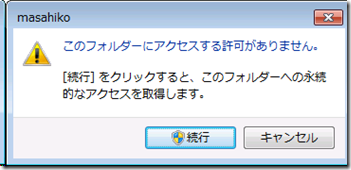
この場合、[続行]を押下すればアクセス権を取得し、ファイルへのアクセスが可能にあります。
もしアクセス出来ない場合、以下のようにしてフォルダ/ファイルの所有権/アクセス権を取得することでアクセス出来るようになります。
- X:\DE\shareを開きます。(XはWHSのHDDをクライアントに接続してマウントした際のドライブレター)
- 配下のフォルダを右クリックし[プロパティ]を押下します。
- [セキュリティ]タブをクリックします。
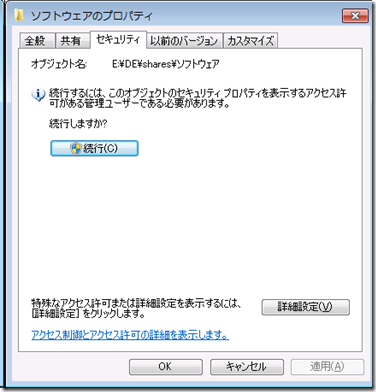
- [詳細設定]をクリックします。
- [所有者]タブをクリックします。
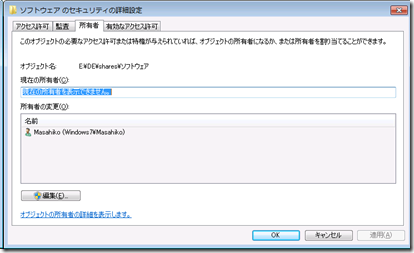
- [編集]ボタンを押下し、クライアントPCにログインしているアカウントを選択して、[サブコンテナーとオブジェクトの所有権を置き換える]にチェックを入れた上で[適用]を押下します。
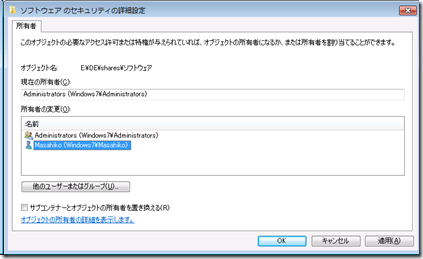
- セキュリティに関する警告が表示された場合[OK]を押下します。
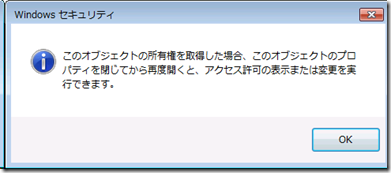
- 全てのウィンドウを[OK]を押下して閉じます。
所有権を取得したら、次にアクセス権を取得します。
- 同じく所有権を取得したいフォルダを右クリックし、[プロパティ]を押下します。
- [セキュリティ]タブを押下します。
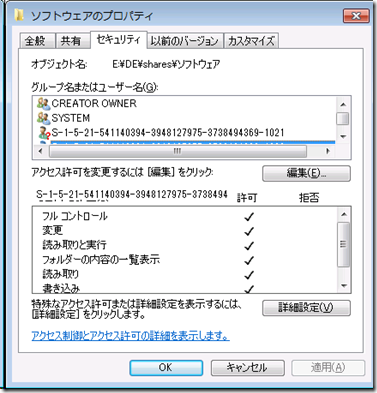
- [編集]を押下します。

- [追加]を押下し、クライアントPCにログインしているアカウント名を入力します。
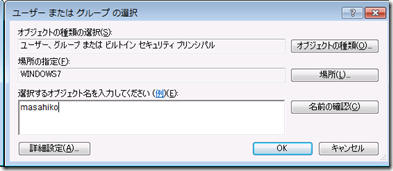
- [OK]を押下すると、[セキュリティ]タブの[グループ名またはユーザー名]に4で入力したアカウントが表示されます。

- [フルコントロール]の[許可]ボックスにレ点を入れ、[OK]を押下します。
- 配下のフォルダ、ファイルに対してアクセスを有効にするには、[詳細設定]を押下します。

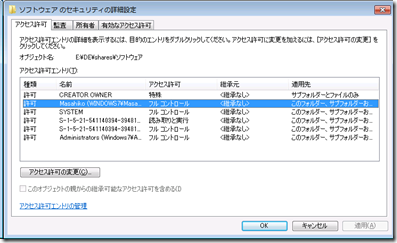
- [アクセス許可の変更]を押下します。
- [アクセス許可]タブで、[子オブジェクトのアクセス許可すべてを、~]にレ点を入れ、[適用]を押下します。
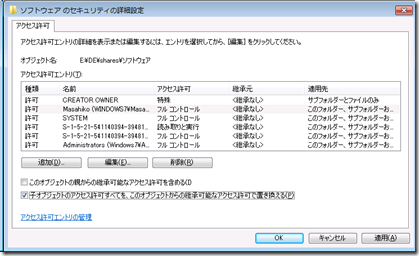
- セキュリティに関する警告が表示されたら、[はい]を押下します。
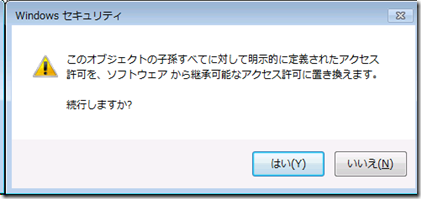
- その他のウィンドウは全て[OK]を押下して閉じます。
以上で完了です。所有権を取得しアクセス権を正しく設定することでファイルへのアクセスが可能となります。
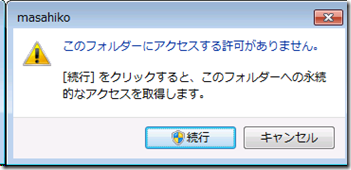


コメント